iPhone no muestra el nombre de las llamadas entrantes: las soluciones
Llegas a sentir la vibración en tu iPhone, descuelgas y no encuentras ninguna pantalla o aviso relacionado con una llamada? Desafortunadamente, esta es una anomalía que puede ocurrir por una variedad de razones. Sin embargo, para cada problema siempre tenemos una solución.
En el curso de esta guía, por lo tanto, nosotros desde CholloMoviles enumeramos todas las posibles soluciones a un problema inusual, según el cual iPhone no muestra el nombre de las llamadas entrantes pero solo las teclas para contestar o rechazar la llamada (algunas veces incluso no muestran nada).
reiniciar un iPhone
En caso de que el iPhone no muestre el nombre en las llamadas entrantes, lo primero que debe hacer es definitivamente reiniciar el teléfono inteligente De hecho, el dispositivo a menudo se reinicia para resolver rápidamente diferentes tipos de problemas.
Para reiniciar en modelos de iPhone X en adelante:
- Sujetar al mismo tiempo el botón de encendido/apagado de la derecha y uno de los botones de subir/bajar volumen.
- Una vez que aparece la pantalla de apagado, deslizar de izquierda a derecha para apagar el iPhone.
- Espere 20-30 segundos y presione encender en el teléfono iPhone.
En modelos anteriores, en lugar de lo anrerior debes hacer esto:
- Sujetar el botón de encendido/apagado.
- Una vez que aparece la pantalla de apagado, deslizar de izquierda a derecha para apagar el iPhone.
- Esperar 20-30 segundos y encender el teléfono inteligente.
Restablecer la configuración del iPhone
Otra posible solución es Reiniciar ajustes desde tu iPhone. Tenga en cuenta que esto no implica la pérdida de sus datos personales, sino solo la restauración de la configuración a los valores predeterminados. Esto significa que una vez que reinicie su teléfono inteligente, tendrá que restaurarlo según tus necesidades (Wi-Fi, configuración de pantalla y más).
- Abre la Configuración desde tu iPhone.
- Sigue adelante General > Transferir o eliminar iPhone > Restablecer.
- En este punto, haga clic en el elemento Reiniciar ajustes y esperar a que se complete la operación.
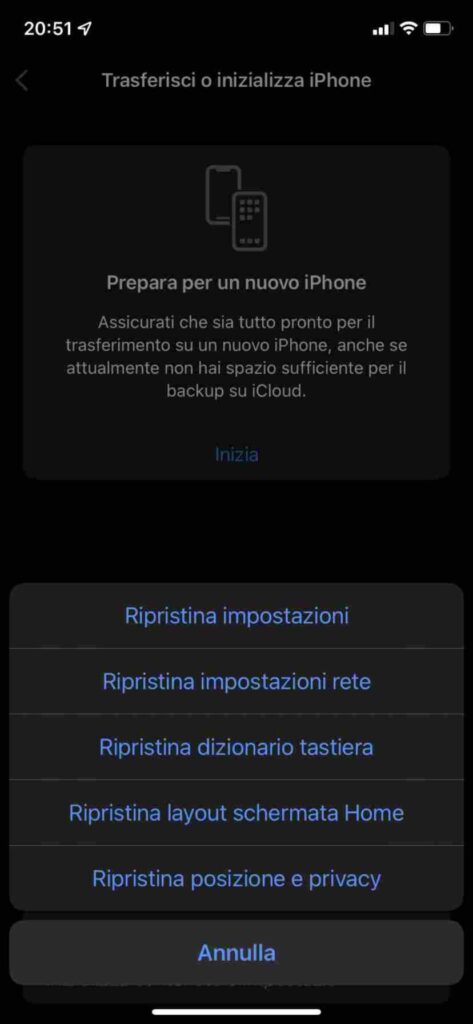
Comprueba la configuración de notificaciones de tu iPhone
El problema de no ver las llamadas entrantes en el iPhone también puede ser causado por mal funcionamiento de las notificaciones en su teléfono inteligente. En ese caso, para solucionarlo solo tienes que seguir unos pocos pasos:
- Abre la Configuración de tu iPhone.
- Desplázate hasta las Notificaciones.
- Busca la opcion Teléfono luego haz clic en él.
- Activa, si están desactivada, las notificaciones (Si ya estaban activas, es buena idea apagarlas y volverlos a encender)
- También habilita Badge en la sección Avisos
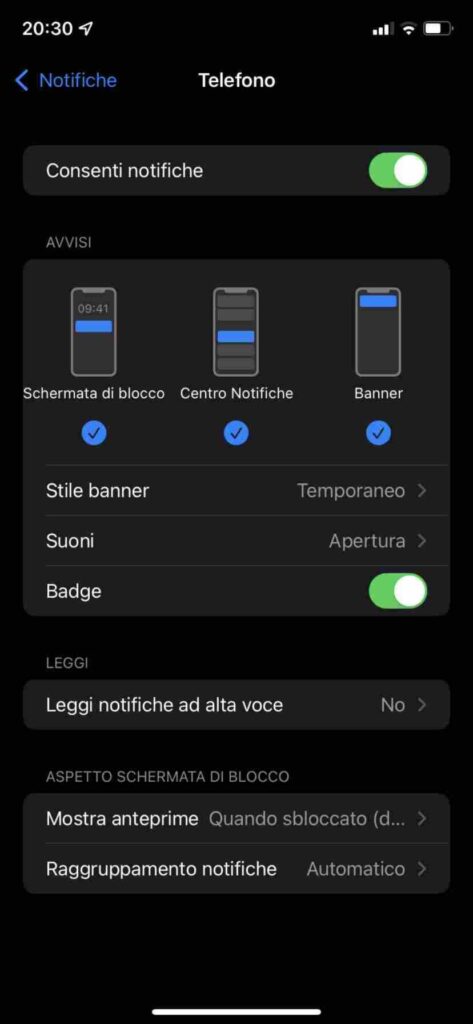
Buscar actualizaciones de software de iPhone
Las fallas, o problemas con un sistema operativo en general, podrían solucionarse con un actualización de software. De hecho, en algunos casos, cuando los desarrolladores lanzan una actualización del sistema operativo además de agregar nuevas características, también incluyen resoluciones de cualquier problema.
No estoy seguro de si las llamadas entrantes pueden que no se ven puedan solucionarse con una actualización, ¡pero el caso es que lo intentemos!
- Abre el Configuración desde tu iPhone.
- Sigue adelante hasta General > Actualización de software.
- Busca actualizaciones y, si es necesario, descargalas e instálalas.
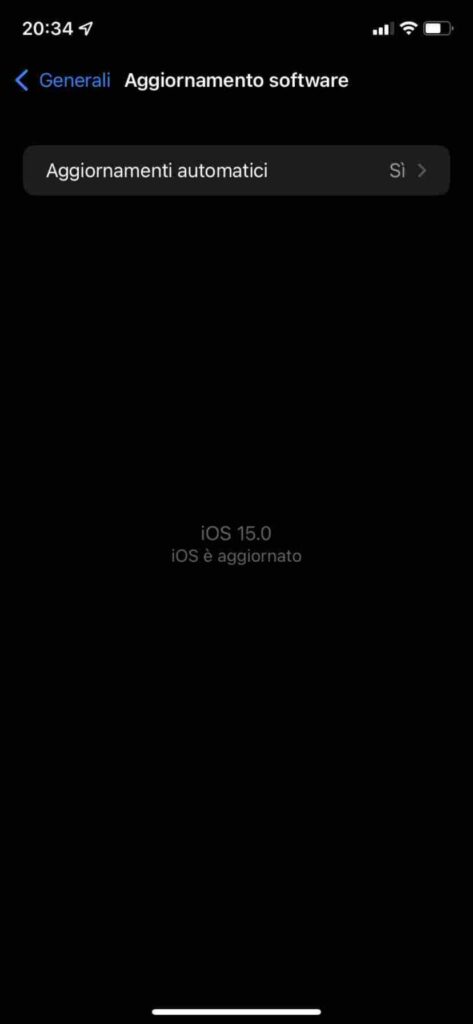
Restaurar iphone
La solución más extrema es restaurar el iPhone. Lamentablemente, realizar esta operación eliminará todo el contenido de tu iPhone, que se restaurará a su estado de fábrica. Por esta razón, debes prepararte bien y realizar todas las operaciones preliminares necesarias. En este sentido, en CholloMoviles hemos creado una guía detallada donde explicamos como restaurar iphone.
Póngase en contacto con el soporte técnico de Apple
En caso de que no puedas resolver con ninguna de estas soluciones, todo lo que puedes hacer es contactar al soporte de Apple. De esta forma, algunos tecnicos expertos te darán la bienvenida y resolverán su problema. Todo lo que tienes que hacer es conectarte a Página de soporte oficial de Apple y seguir las instrucciones en pantalla.
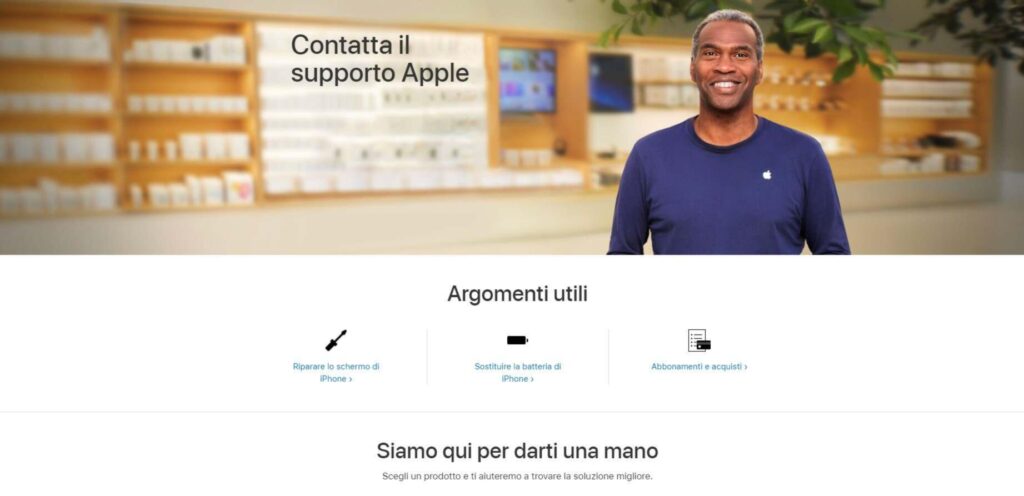
¿Dudas o problemas? Te ayudamos

